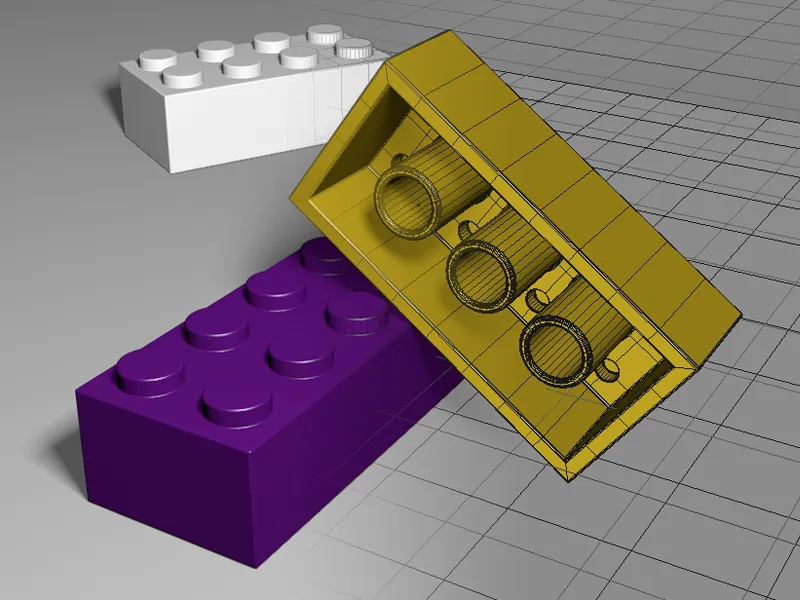En el tutorial de ladrillos Lego sobre la herramienta bis el en la Release 15, ya hemos modelado el ladrillo Lego en detalle, por lo que en este tutorial queremos centrarnos en el biselado de los bordes. Para ello utilizaremos exclusivamente el deformador de bis el.
El modelo en bruto del ladrillo Lego en el documento "C4D_R16_Bevel-Deformer_start.c4d" está disponible como punto de partida en los archivos de trabajo.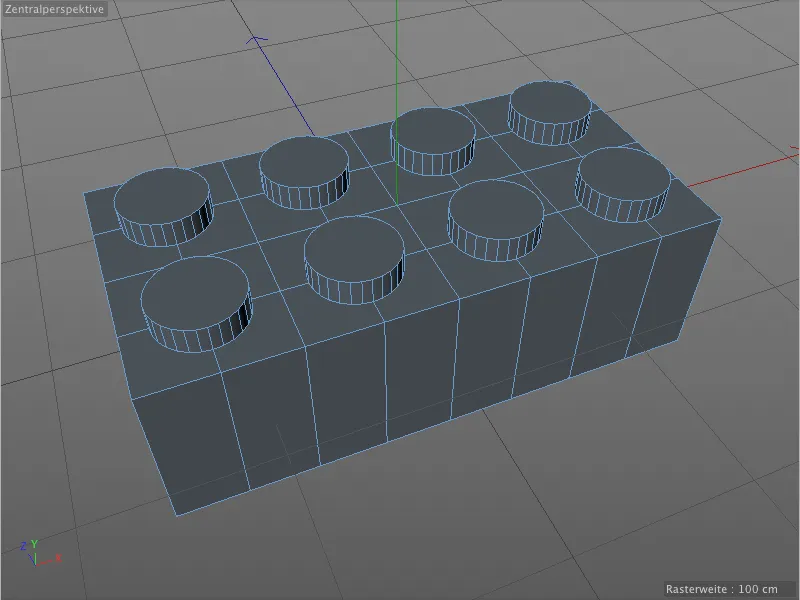
No hay bordes biselados o suavizados en la parte superior o inferior del ladrillo Lego en nuestro modelo en bruto. Sin embargo, para que el modelo tenga un aspecto realista, estos bordes afilados deben evitarse o eliminarse.

Aplicación de un biselado básico
Para aplicar el biselado a nuestro modelo de la forma más eficiente posible, combinamos todos los biseles de la misma forma, radio y subdivisión y así podemos limitarnos a unos pocos deformadores de bisel.
Así que vamos a adjuntar el primer deformador de bisel al modelo seleccionando el ladrillo Lego en el Gestor de Objetos y manteniendo pulsada la tecla Mayús para obtener el deformador de bisel de la paleta de objetos de deformación.
Al mantener pulsada la tecla Mayúsculas, el deformador en bisel que acabamos de crear se subordina automáticamente al objeto seleccionado, es decir, nuestro ladrillo Lego.
Un vistazo al cuadro de diálogo de ajustes asociado revela rápidamente que los parámetros disponibles son casi idénticos a los de la herramienta de bisel, con la excepción de algunos ajustes adicionales.
En la vista del editor, sin embargo, vemos una necesidad inmediata de acción. Aunque el deformador de bis el hizo su trabajo inmediatamente y biseló ligeramente todas las aristas, también atrapó las aristas poligonales de las caras planas del modelo y las aristas ligeramente anguladas a lo largo de los nudos.
Podemos deshacernos rápidamente de este comportamiento del deformador de bisel especificando un ángulo límite a partir del cual debe producirse el biselado. Para ello, activamos la opción Utilizar ángulo en el cuadro de diálogo de configuración del deformador del bisel. El límite de ángulo por defecto de 40° es un valor útil para muchos casos, por lo que no necesitamos cambiar nada aquí.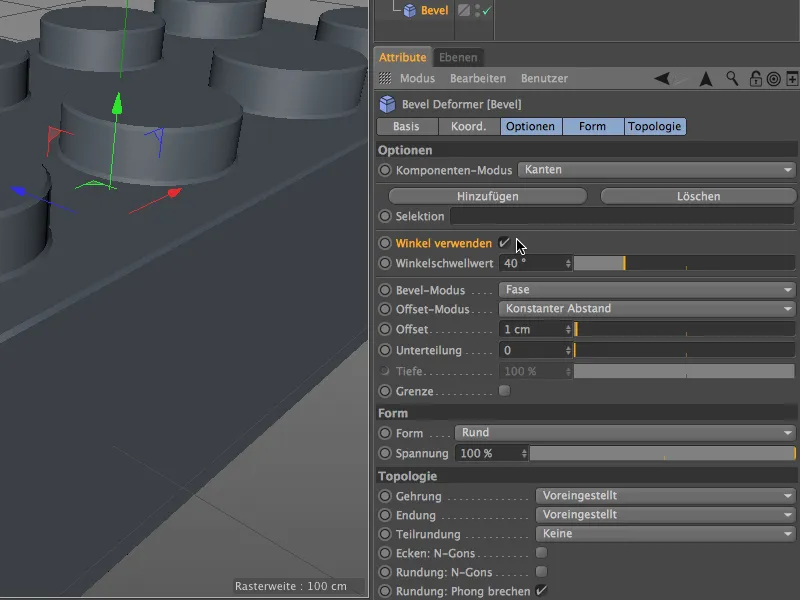
Como podemos ver en la vista del editor, todo el biselado no deseado de la superficie del modelo ha desaparecido; el deformador de bisel sólo sigue activo en los bordes que hay que suavizar. Ahora queremos definir exactamente este biselado básico.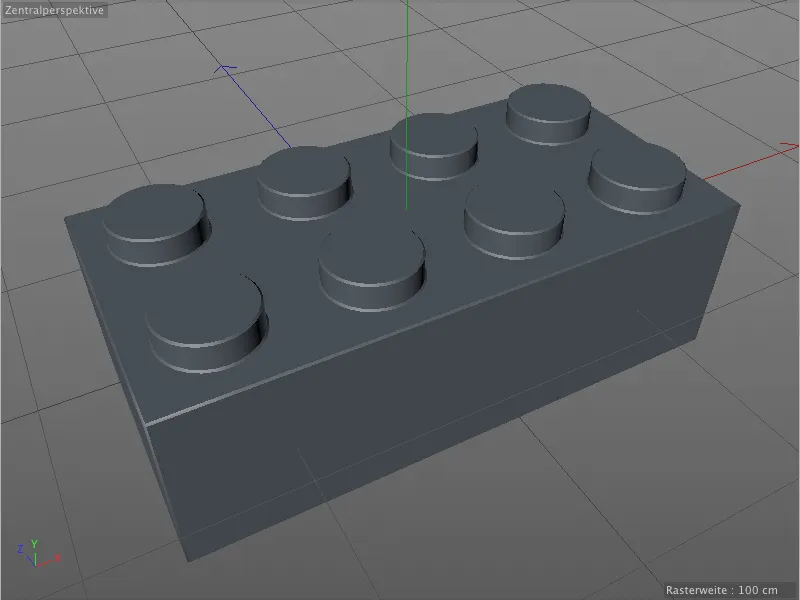
El modo bisel y desplazamiento con bisel y distancia constante son perfectos para nuestro propósito, por lo que podemos concentrarnos en los parámetros de desplazamiento y subdivisión. He utilizado un desplazamiento de 2 cm para el biselado básico, mientras que la subdivisión está en el rango moderado de 3. Si necesitas primeros planos extremos del ladrillo Lego, puede que necesites aumentar este valor.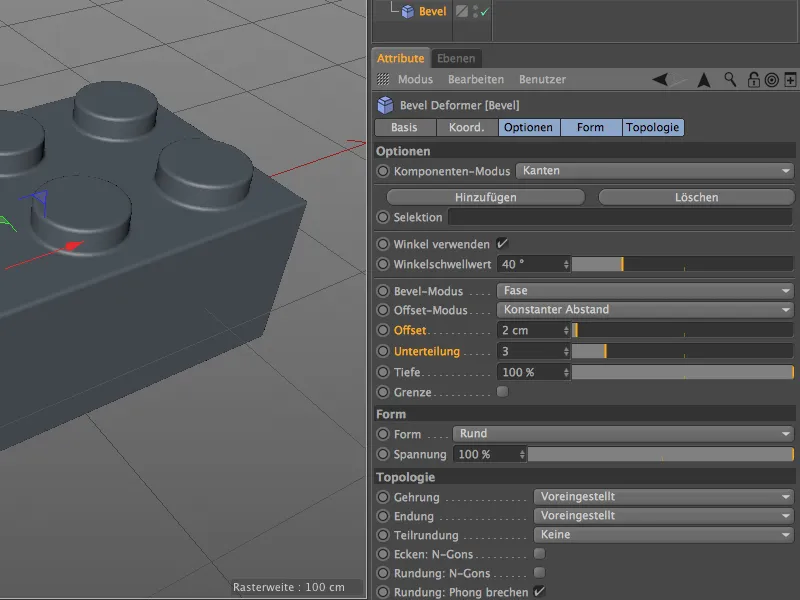
El biselado básico se ha completado. Como no hemos definido ninguna selección para este deformador de bisel, actualmente maneja todos los bordes que pueden ser suavizados.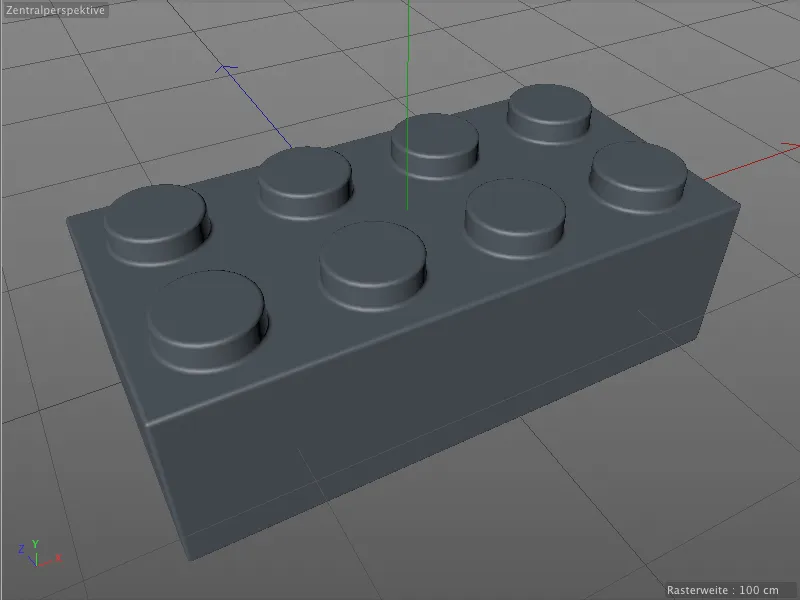
Por supuesto, esto no sólo se aplica a la cara superior. El deformador de bisel también hace su trabajo como era de esperar en la parte inferior, algo más difícil, con los agujeros finos.
Aunque ahora todos los bordes están biselados, todos tienen el mismo radio. Aunque esto parece aceptable, no es adecuado para un modelo correcto de un ladrillo Lego. Necesitamos biseles adicionales con radios diferentes.
Bordes más finos con un segundo bisel deformador
Hemos podido proceder muy generosamente con el biselado básico y no hemos tenido que considerar ninguna arista ni hacer ninguna selección. Para facilitar el siguiente trabajo con las aristas, activamos la visualización Sombreado rápido (líneas) en el menú Visualización de la vista del editor.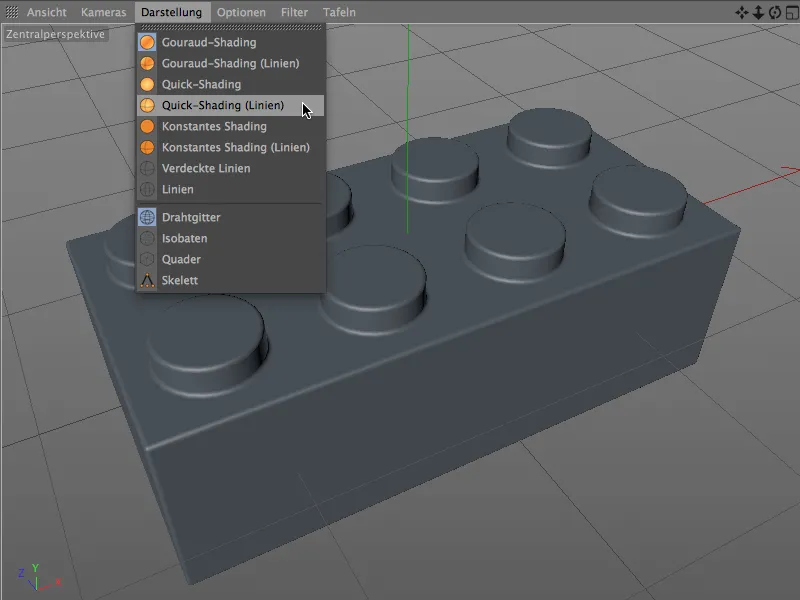
Con este modo de visualización, ahora también podemos ver cómo el radio del bisel y la subdivisión del bisel base se reflejan como una malla en el modelo.
Ahora necesitamos las aristas a suavizar como selección para biselar las protuberancias de la parte superior. Para crear esta selección, activamos el modo Editar ar istas de la paleta de modos de herramienta y seleccionamos la selección de lazo como herramienta en el menú Seleccionar.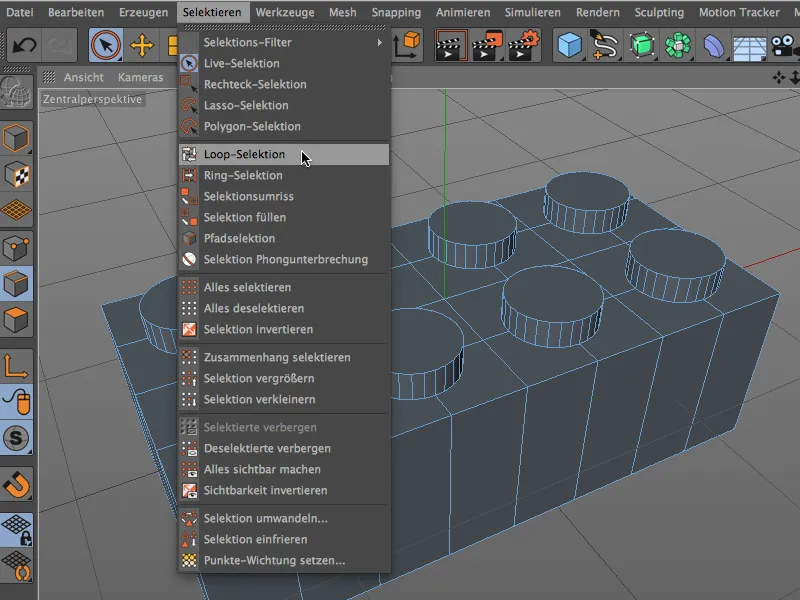
Manteniendo pulsada la tecla Mayúsculas, utilizamos ahora la herramienta de selección de lazo para crear una selección de las ocho aristas de la parte superior del bloque Lego en los montantes.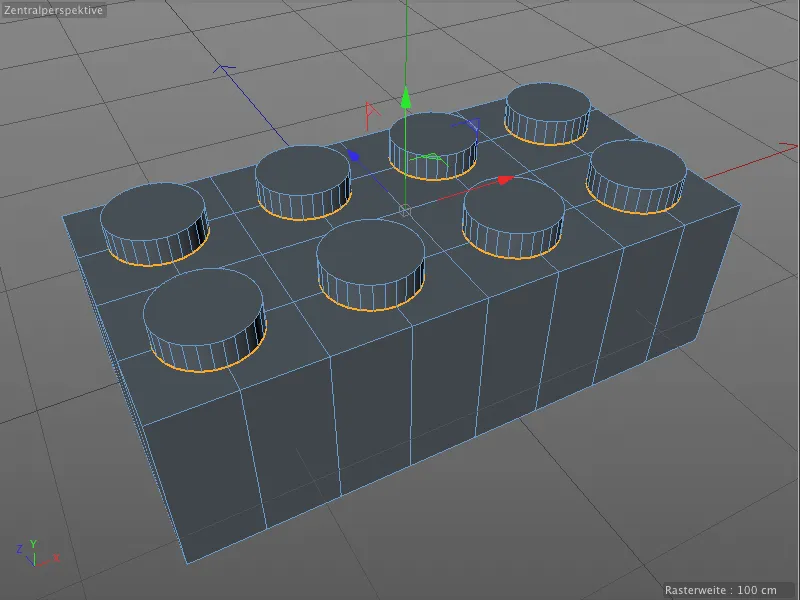
Para poder acceder a esta selección desde el deformador de bisel en un futuro próximo, la guardamos en una etiqueta de selección separada utilizando el comando Congelar selección del menú Seleccionar para el modelo.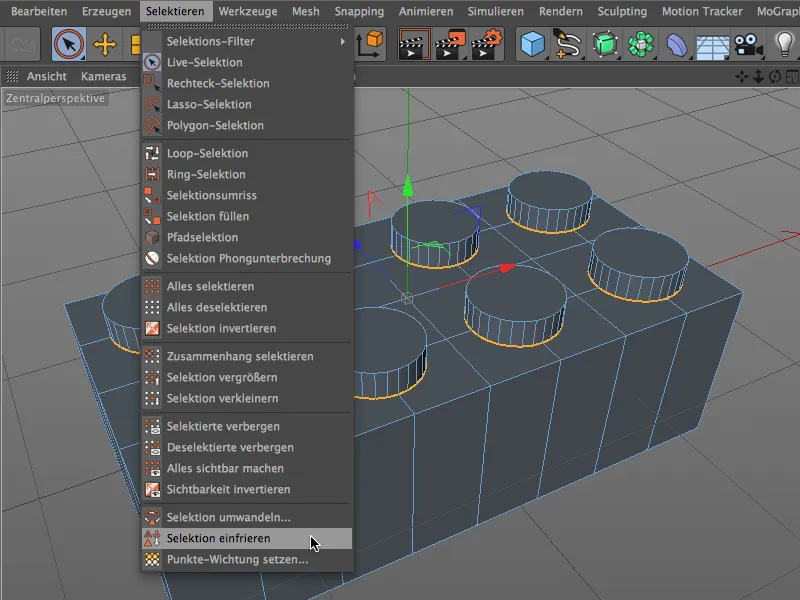
Para dar a esta etiqueta recién creada un nombre único, la seleccionamos en el Gestor de Objetos y le asignamos un nombre adecuado, por ejemplo "Bisel bumps top".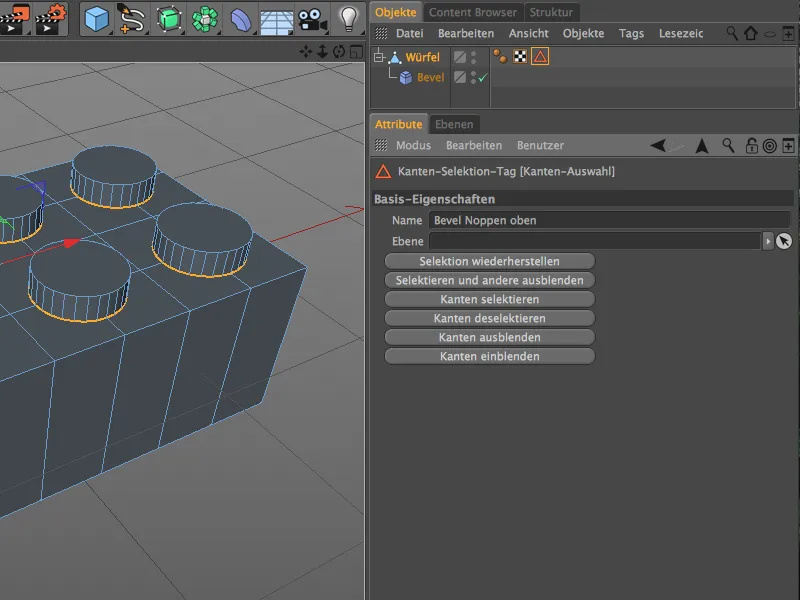
Necesitamos otro deformador de bisel para poder establecer ahora diferentes especificaciones de biselado para las aristas seleccionadas. Primero seleccionamos de nuevo el objeto poligonal del ladrillo Lego a través del Gestor de Objetos y mantenemos pulsada la tecla Mayúsculas para crear el nuevo deformador de bisel como un subobjeto del ladrillo Lego.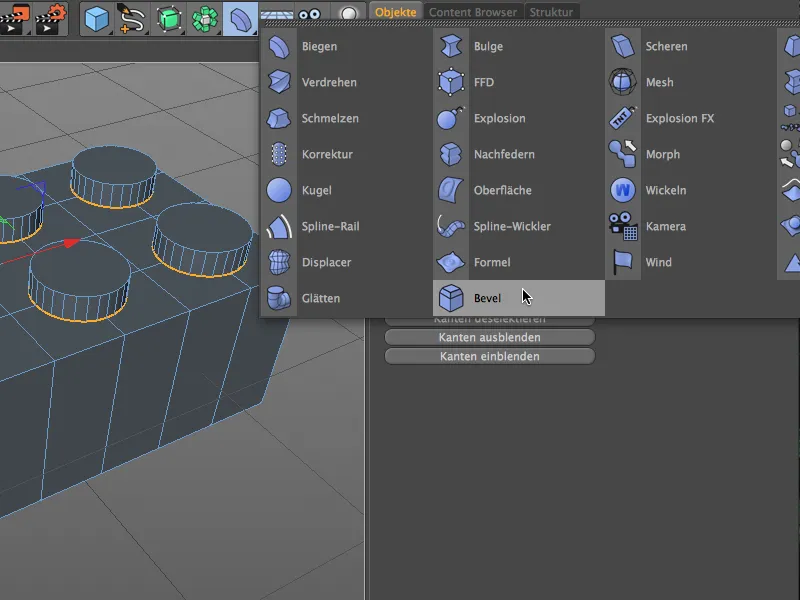
En primer lugar, damos al segundo deformador de bisel una adición única después de hacer doble clic en su nombre para que podamos diferenciar entre los distintos biseles en el Gestor de Objetos. He decidido añadir la palabra "fino" porque las transiciones a las protuberancias deben ser más delicadas que con la base.
A continuación, arrastramos la selección de bordes que creamos para las protuberancias del ladrillo Lego en el Gestor de objetos desde el objeto poligonal hasta el campo Selección del cuadro de diálogo Configuración del deformador de bisel "Fino". También podemos utilizar el valor umbral del ángulo conocido del bisel base para este segundo deformador de bisel y activar el uso del ángulo.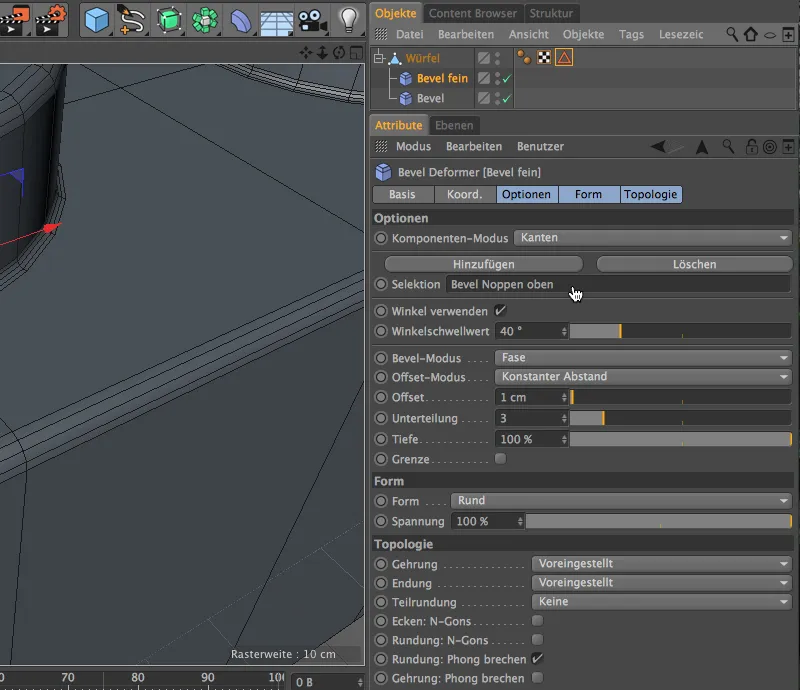
Utilizando los parámetros de desplazamiento y subdivisión del deformador de bisel, ahora podemos realizar el biselado a través de su diálogo de ajustes. Acérquese un poco más a las transiciones de las protuberancias para apreciar mejor el efecto de los parámetros. Como estamos trabajando con un deformador de bisel y, por tanto, de forma no destructiva, podríamos cambiar fácilmente los parámetros a posteriori o simplemente eliminar el biselado junto con el deformador.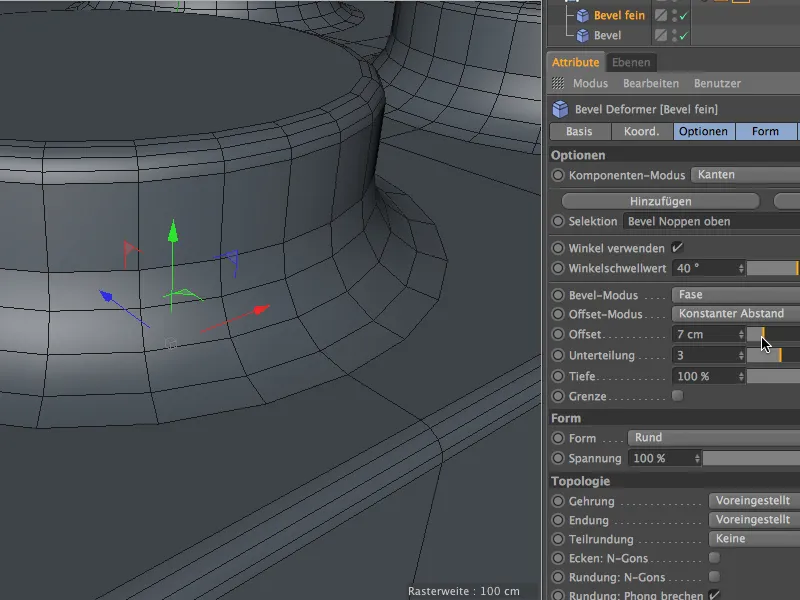
Al final, me decidí por un valor de desplazamiento de 1 cm para este biselado fino. En la vista del editor, esto es muy fácil de juzgar gracias al modo de sombreado con las líneas.
Veamos ahora dónde podemos seguir utilizando este biselado fino en el bloque Lego. En la parte superior, todos los bordes se han biselado correctamente ...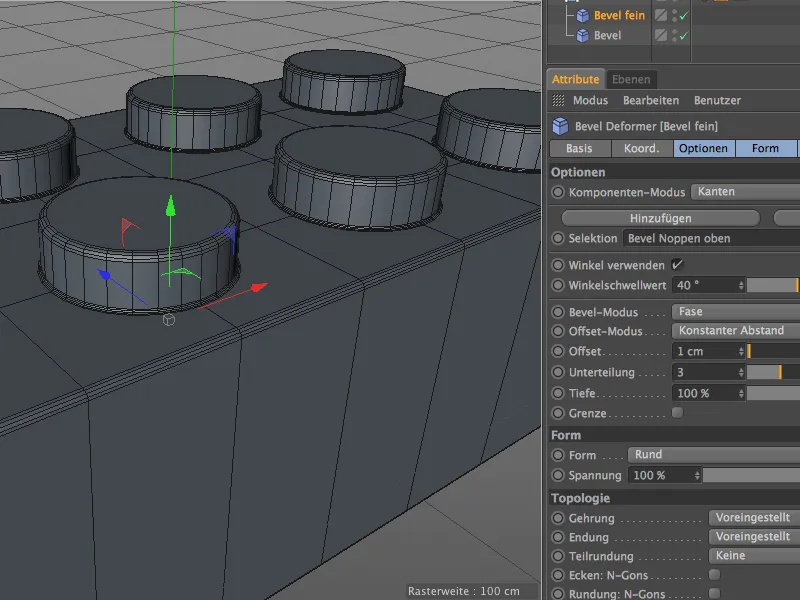
... pero en la parte inferior o interior del ladrillo Lego encontramos más aristas para el biselado fino en los pequeños agujeros debajo de los montantes. Activamos el modo de edición de aristas y la herramienta de selección de lazos y seleccionamos las aristas circulares de la parte superior e inferior de los agujeros manteniendo pulsada la tecla Mayúsculas, como se muestra en la siguiente ilustración.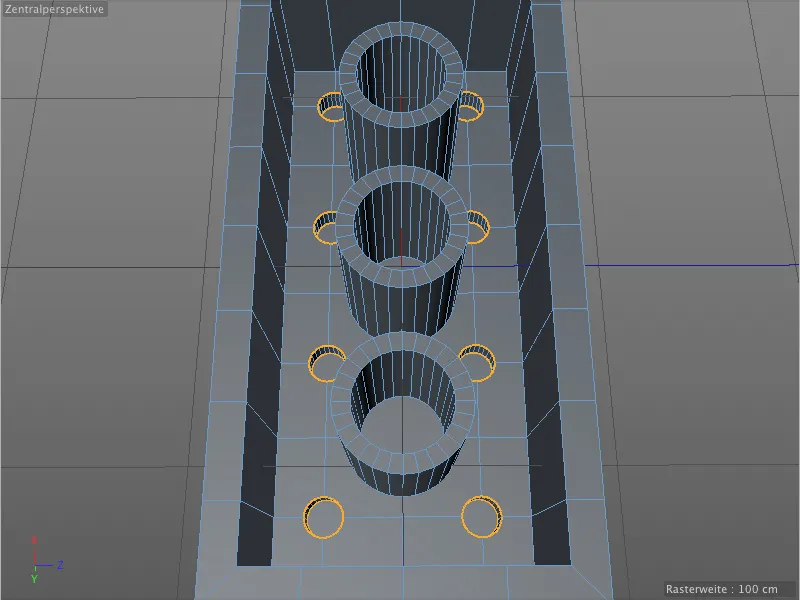
Guardamos la selección que acabamos de crear en una nueva etiqueta de selección. Antes de llamar al comando Congelar selección del menú Seleccionar, asegúrese de que la etiqueta de selección existente no está seleccionada, de lo contrario se sobrescribirá.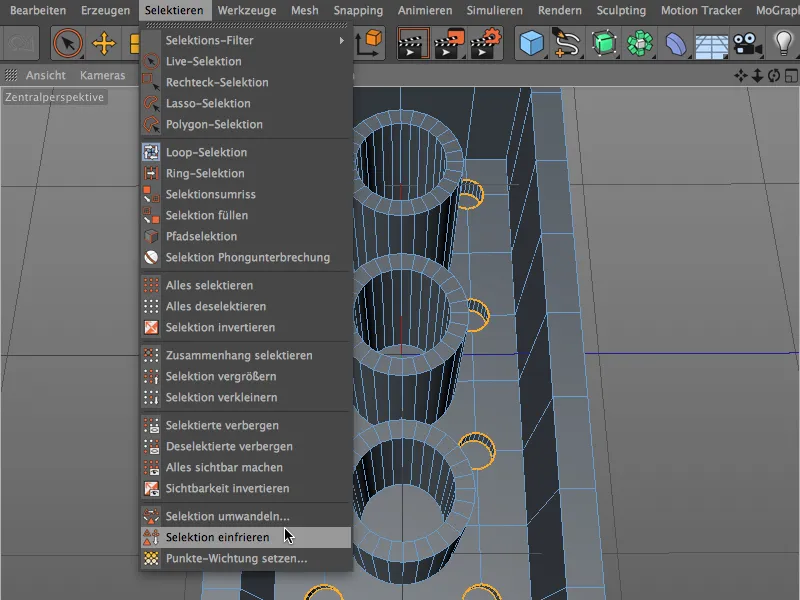
Ahora debería ver una segunda etiqueta de selección en el objeto poligonal del ladrillo Lego en el Gestor de Objetos. En el diálogo de configuración de la etiqueta, asignamos de nuevo un nombre significativo para esta selección de aristas.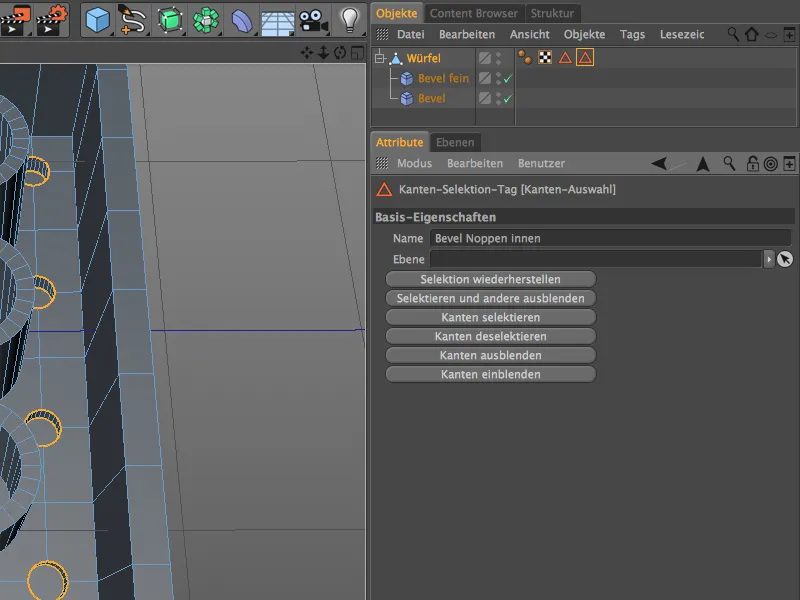
La selección de aristas que acabamos de crear también debe recibir el biselado fino. Ya tenemos un deformador de bisel con los parámetros correctos, sólo tenemos que asignarle la nueva selección. Para ello, hacemos clic en el botón Añadirsituado encima de la selección existente en el área Opciones del cuadro de diálogo Configuración del deformador del bisel.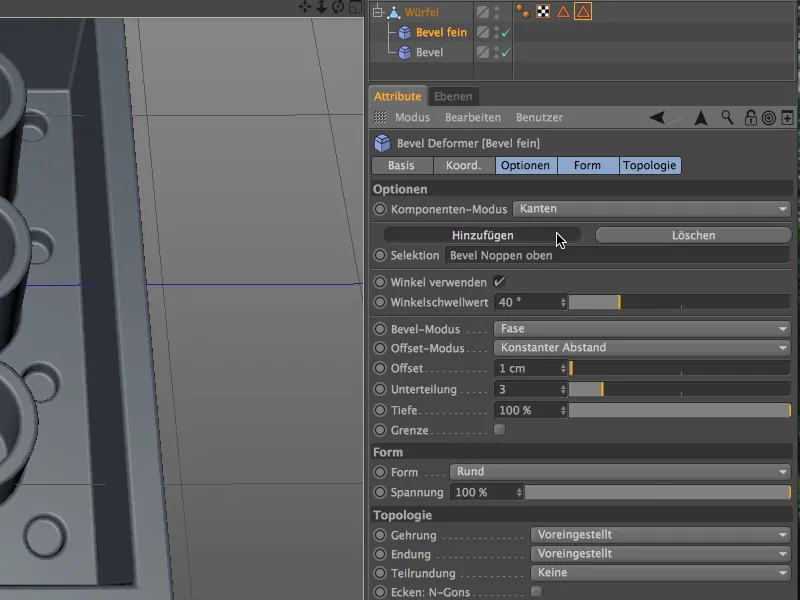
Se ha añadido un nuevo campo para definir otra selección. Ahora podemos arrastrar la segunda selección de aristas del objeto poligonal del bloque Lego al cuadro de diálogo de configuración del deformador del bisel.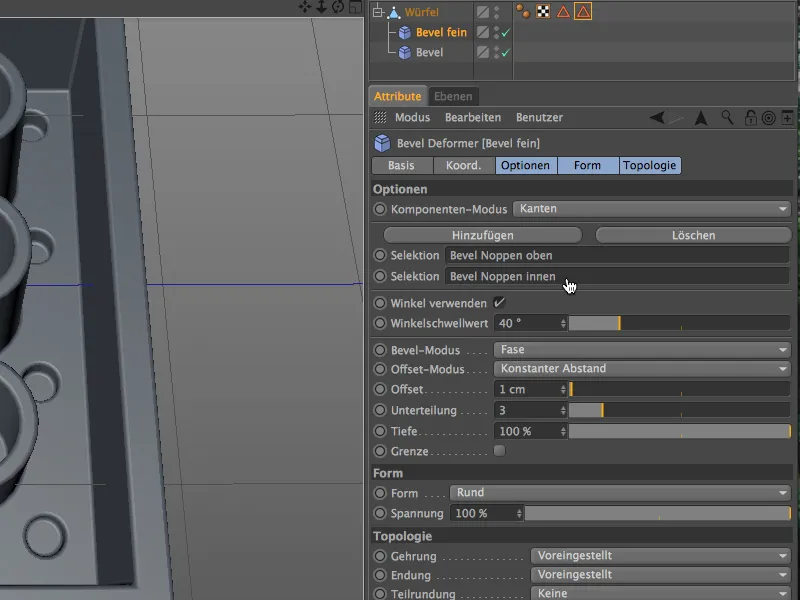
Un vistazo más de cerca a la parte inferior e interior del ladrillo Lego en la vista del editor muestra que los biseles finos funcionan correctamente y no causan ningún problema en la malla.
Biseles grandes para los tubos del bloque Lego
Los biseles de los bordes superiores de los tubos no tienen mal aspecto, pero no se corresponden con la realidad. En realidad son más redondeados para facilitar el encaje de los ladrillos Lego.
Necesitaremos otro deformador de bisel para estos nuevos biseles. Primero, sin embargo, creamos una nueva selección de bordes para los bordes superiores de los tubos para el biselado dirigido. Mantenemos pulsada la tecla Mayúsculas, activamos el modo de selección de aristas y utilizamos la herramienta de selección Lazo para seleccionar las aristas exteriores de la parte superior del tubo.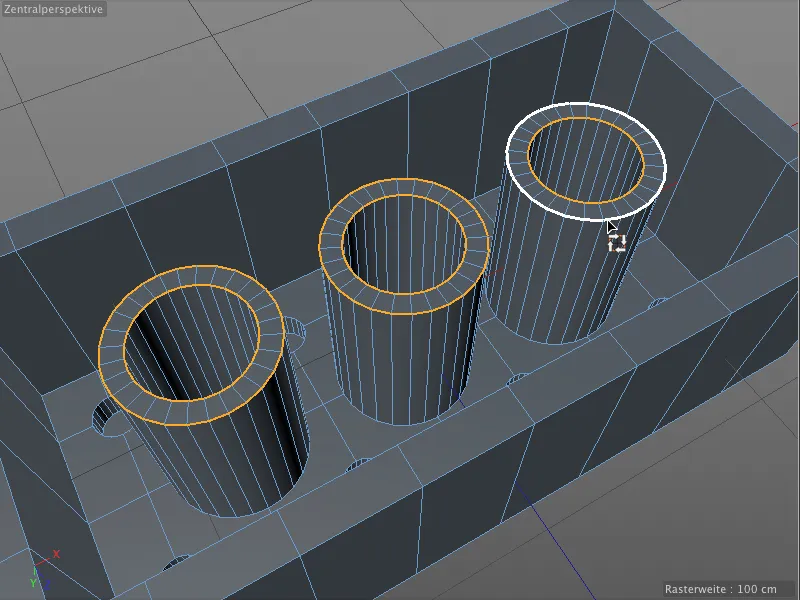
A continuación, guardamos esta selección de bordes en una nueva etiqueta de selección utilizando el comando Congelar selección del menú Seleccionar. De nuevo, asegúrese de que no hay ninguna otra etiqueta de selección seleccionada.
En el cuadro de diálogo de configuración de la etiqueta de selección de aristas, asignamos un nombre único para realizar un seguimiento de las distintas selecciones.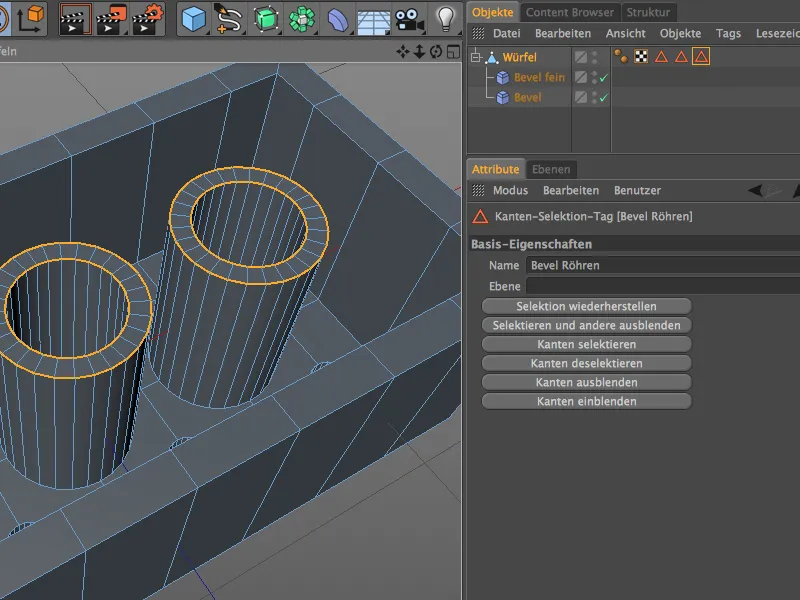
Como ya se ha mencionado, necesitamos un deformador de bisel adicional para este biselado más grande. Lo obtenemos de la paleta de objetos de deformación manteniendo pulsada la tecla Mayús para subordinarlo al objeto poligonal del ladrillo Lego.
A este deformador también se le asigna un nombre único. En su cuadro de diálogo de configuración, arrastramos la etiqueta de selección de aristas para la parte superior del tubo al campo Selección para que el deformador sólo afecte a estas zonas.
Con un valor de desplazamientode 3 cm y una subdivisión de 5, obtenemos bordes significativamente más redondeados en la parte superior del tubo.
Al menos en teoría. Pero si observamos detenidamente los biseles en la vista del editor, no podemos reconocer ningún cambio en el redondeo.
¿Usted también tiene este error? Admito que he creado esta situación colocando deliberadamente el último deformador de bisel en la parte inferior de la jerarquía de objetos. Si colocamos el deformador con el bisel grande en la parte superior del Gestor de Obj etos, el biselado en los bordes superiores de los tubos se ve mucho mejor.
El orden en el que se ejecutan los deformadores de bisel marca una gran diferencia. En nuestro caso, el deformador base no afecta a una selección definida, sino a todas las aristas que aún no han sido biseladas. Por lo tanto, si queremos guardar una selección separada para este deformador, debe colocarse el último en la secuencia de deformadores en el Gestor de Objetos.
Esto significa que estos biseles ahora también funcionan correctamente y nuestro ladrillo Lego está completamente modelado.
La gran ventaja que tenemos ahora en comparación con la herramienta de bis el: Gracias a los deformadores, también podemos cambiar, sustituir o eliminar completamente los biseles de arista en cualquier momento posterior.